完成语言、Wi-Fi、Apple ID登录等初始设置;2. 开启文件保险箱和查找我的MacBook保障安全;3. 调整程序坞、壁纸、触控板手势等个性化选项;4. 管理存储、更新系统并关闭多余自启动应用以优化性能。
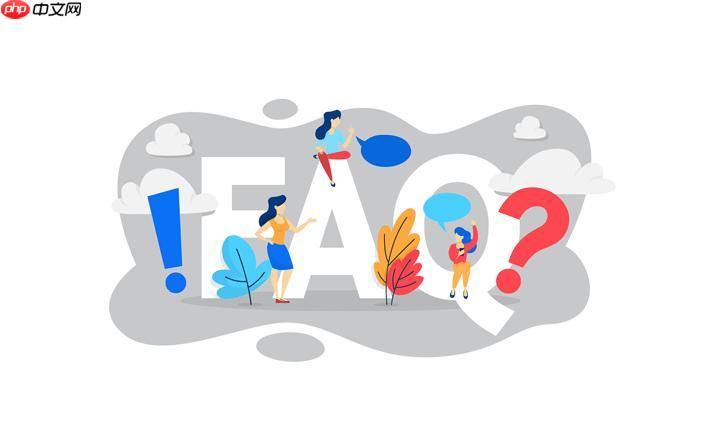
如果您刚刚入手了一台全新的MacBook,立即使用可能会错失最佳性能和个性化体验。以下是让您的设备快速进入理想状态的关键设置步骤:
开机后系统会引导您进行初始设置,这是建立个人使用环境的基础环节。
1、选择您的语言和地区,确保后续操作符合本地习惯。
2、连接到可用的Wi-Fi网络,为后续的iCloud同步和系统更新做好准备。
3、使用您的Apple ID登录,这将解锁iCloud、App Store、FaceTime等核心服务。
4、根据提示设置触控ID或密码,增强设备安全性。
此步骤旨在保护您的设备和数据安全,防止丢失后信息泄露。
1、进入“系统设置”中的“隐私与安全性”选项。
2、确认“锁定模式”和“文件保险箱”已开启,以加密硬盘数据。
3、访问“查找”功能,务必开启“查找我的MacBook”,以便在设备遗失时定位或远程擦除。
通过调整界面和输入方式,使MacBook更贴合您的使用偏好。
1、在“程序坞与菜单栏”设置中,调整程序坞大小和自动隐藏功能。
2、前往“桌面与屏幕保护程序”,选择喜欢的壁纸或动态背景。
3、在“触控板”设置里,开启“轻点来点按”并自定义手势操作。
4、在“电池”设置中,勾选“在菜单栏中显示电池百分比”。
合理配置系统资源,有助于维持长期流畅运行。
1、进入“系统设置”>“通用”>“存储空间”,查看当前使用情况。
2、点击“管理”进行自动清缓存、优化存储照片和邮件附件。
3、在“软件更新”中检查是否有新版本macOS,建议保持系统为最新稳定版。
4、关闭不常用的开机自启动应用,减少系统负担。
以上就是MacBook新机到手必做的初始化设置,让你的电脑飞起来!的详细内容,更多请关注php中文网其它相关文章!

每个人都需要一台速度更快、更稳定的 PC。随着时间的推移,垃圾文件、旧注册表数据和不必要的后台进程会占用资源并降低性能。幸运的是,许多工具可以让 Windows 保持平稳运行。




Copyright 2014-2025 https://www.php.cn/ All Rights Reserved | php.cn | 湘ICP备2023035733号